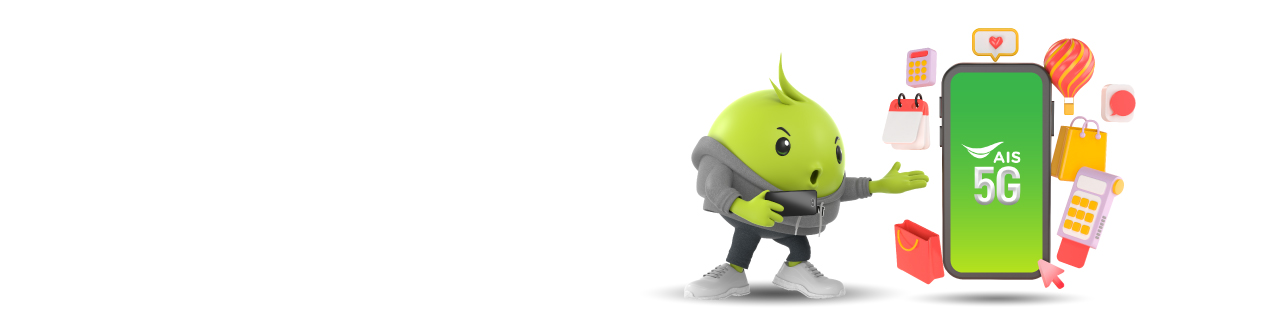myID เป็นบัญชีผู้ใช้งานเพื่อให้คุณสามารถจัดการทุกหมายเลขภายใต้บัตรประชาชน และเข้าถึงบริการต่างๆ จาก AIS ได้อย่างง่ายดายในที่เดียว โดยหมายเลขโทรศัพท์ หรือ อีเมล myID ทำหน้าที่เสมือน username การเข้าใช้งาน myID ครั้งถัดไป สามารถกรอกหมายเลขโทรศัพท์ หรือ อีเมล ในการเข้าใช้งานได้ทันที

myID
ครบ จบ จัดการได้ในบัญชีเดียว
![]() สมัครง่ายไม่จำกัดเครือข่าย
สมัครง่ายไม่จำกัดเครือข่าย
![]() ล็อกอินบัญชีเดียว เข้าถึงทุกหมายเลขของคุณ
ล็อกอินบัญชีเดียว เข้าถึงทุกหมายเลขของคุณ
ใหม่! เข้าถึงทุกบริการ AIS ด้วย myID
ตรวจสอบ และจัดการหมายเลขทั้งหมดภายใต้บัตรประชาชน ได้สะดวกในบัญชีเดียว
ตรวจสอบรายละเอียดบริการ
การใช้งานคงเหลือ, ค่าบริการ/ยอดคงเหลือ, ประวัติการทำรายการ และอื่นๆอีกมากมาย
แลกสิทธิพิเศษ
เช็กคะแนนเอไอเอส พอยท์ และ แลกสิทธิพิเศษของคุณได้ง่ายๆ ไม่สะดุด รวมทุกหมายเลขในที่เดียว
ชำระบิล/ เติมเงิน
เช็กยอดการใช้งาน จ่ายบิล เติมเงิน ให้ทุกหมายเลขได้เรียลไทม์ ผ่านล็อกอินเดียว
ซื้อแพ็กเกจ
เช็กแพ็กเกจ หรือเปลี่ยนแพ็กเกจ จะกี่หมายเลข ก็ทำง่ายในบัญชีเดียว
ช้อปที่ AIS Online Store
ช้อปมือถือ แท็บเล็ต อุปกรณ์เสริม และ ซิมได้สะดวกยิ่งขึ้น ให้คุณบันทึกที่อยู่จัดส่ง ตรวจสอบ/ติดตามคำสั่งซื้อพร้อมโค้ดส่วนลดพิเศษๆตลอดทั้งปี
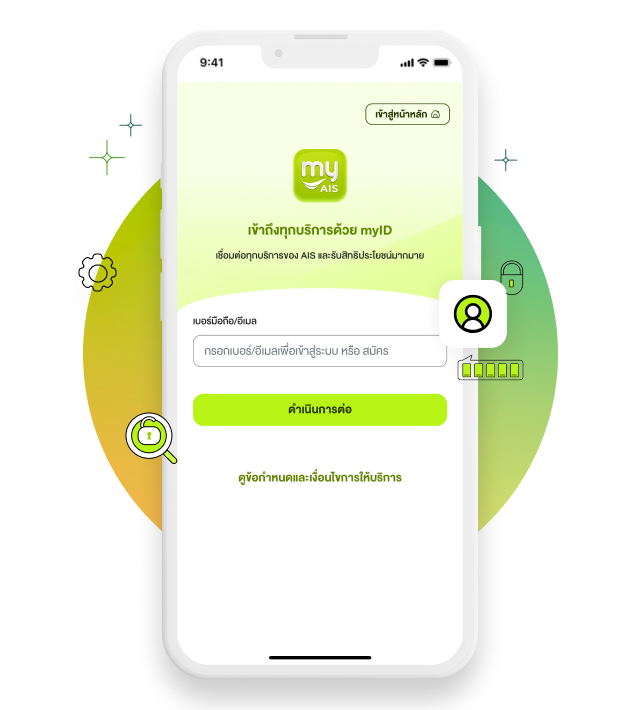
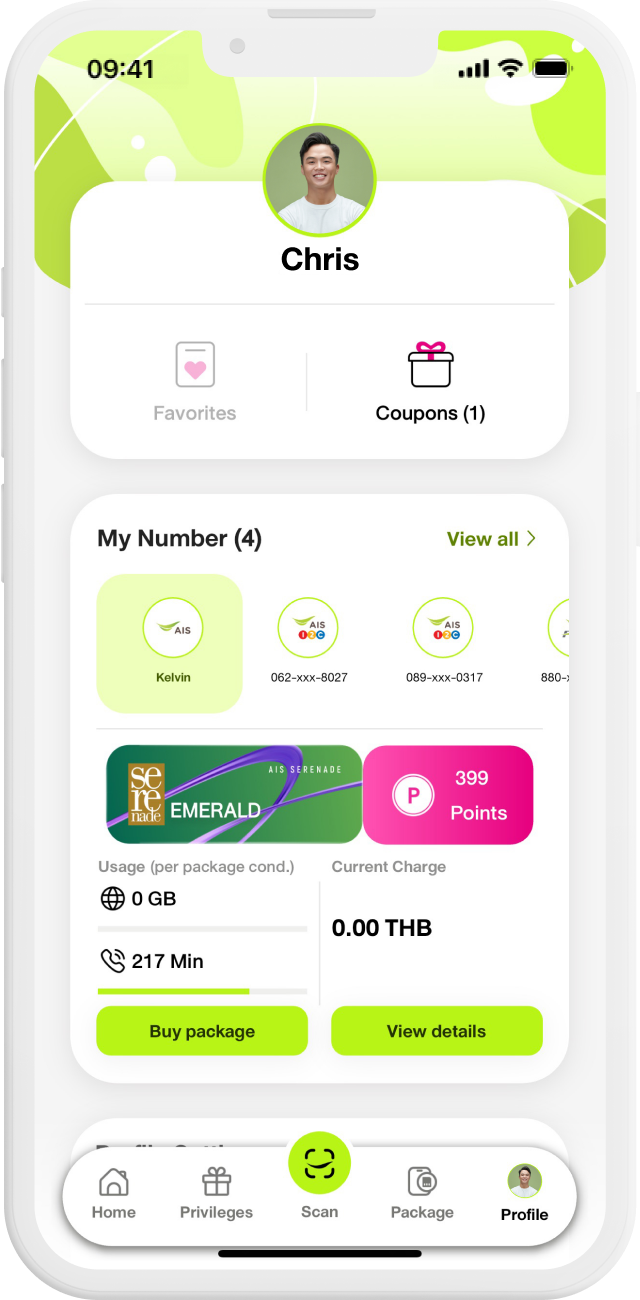
myNumber
เพิ่มหมายเลข และตรวจสอบข้อมูลการใช้งาน
ดูรายละเอียดข้อมูลการใช้งาน เพิ่มหมายเลข และบริการ AIS ได้ง่ายๆ เพื่อจัดการทุกเลขหมายของคุณในที่เดียว
![]() เพิ่มได้สูงสุด 51 หมายเลข ครอบคลุมทุกการใช้งาน
เพิ่มได้สูงสุด 51 หมายเลข ครอบคลุมทุกการใช้งาน
![]() ตั้งชื่อเล่น และรูปของหมายเลข เพื่อการจดจำที่ง่ายขึ้น
ตั้งชื่อเล่น และรูปของหมายเลข เพื่อการจดจำที่ง่ายขึ้น
บัญชีเดียว
ทุกอุปกรณ์ ทุกช่องทาง ทุกแพลตฟอร์ม
พบประสบการณ์ใหม่ที่สะดวกกว่าใคร ล็อกอินผ่าน myID บัญชีเดียว ก็เข้าถึงทุกบริการของ AIS ได้พร้อมกัน จากทุกๆอุปกรณ์ของคุณ
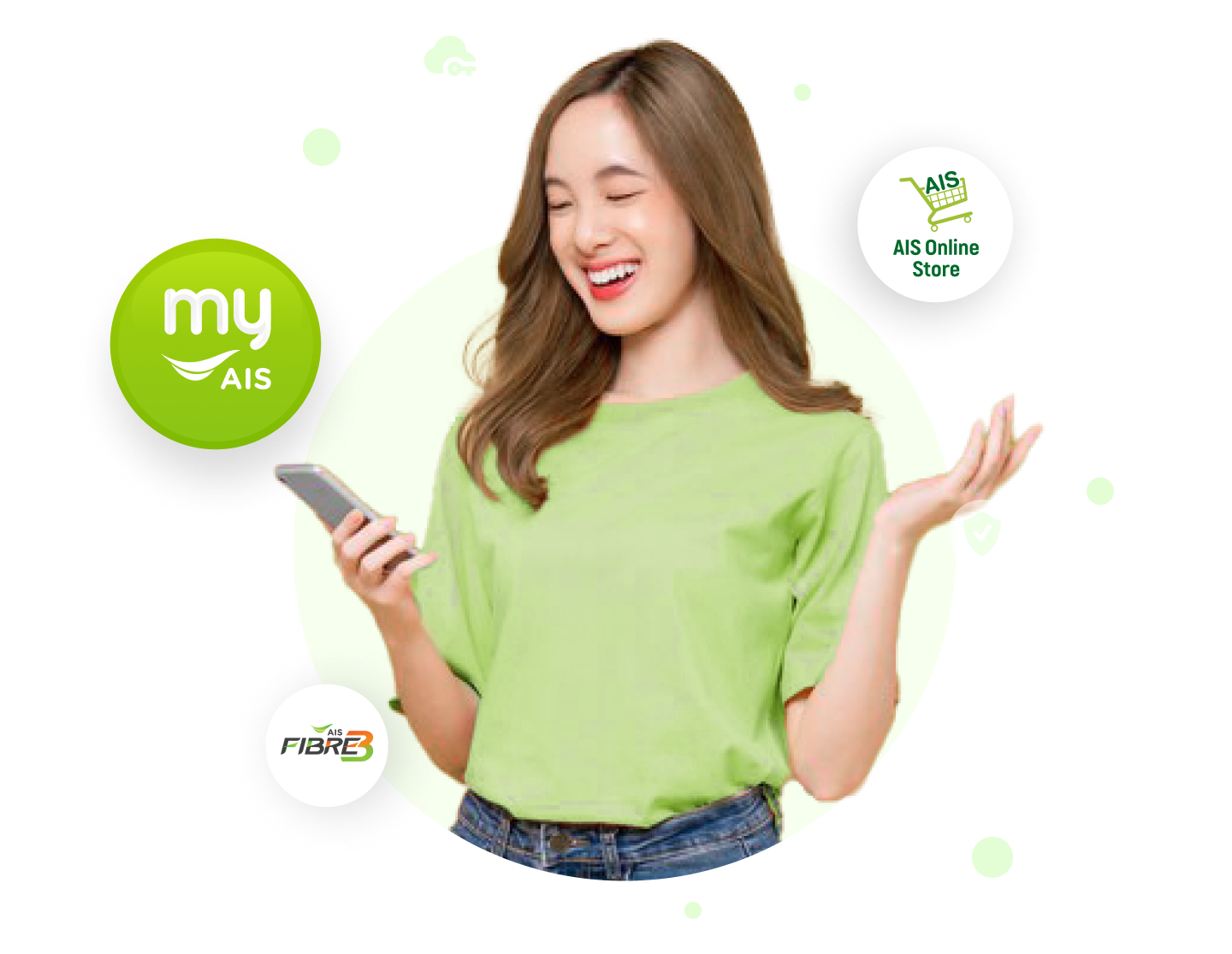

AIS Online Store
เข้าสู่โลกแห่งการช้อปมือถือ แท็บเล็ต อุปกรณ์เสริม
และซิมได้สะดวกยิ่งขึ้นด้วย myID
![]() ล็อกอิน myID เข้า AIS Online Store ได้ทุกอุปกรณ์
ล็อกอิน myID เข้า AIS Online Store ได้ทุกอุปกรณ์
![]() สะดวก สร้างบัญชีผู้ใช้ บันทึกที่อยู่จัดส่งล่วงหน้า
สะดวก สร้างบัญชีผู้ใช้ บันทึกที่อยู่จัดส่งล่วงหน้า
![]() ช้อปไอเท็มโดนใจ รับโค้ดส่วนลดตลอดปี
ช้อปไอเท็มโดนใจ รับโค้ดส่วนลดตลอดปี
![]() วางใจทุกการช้อป ตรวจสอบ ติดตามคำสั่งซื้อในที่เดียว
วางใจทุกการช้อป ตรวจสอบ ติดตามคำสั่งซื้อในที่เดียว
myID Profile
ปรับแต่งได้ตามใจ สร้างรูปแบบโปรไฟล์ตามสไตล์คุณ
แก้ไขรูปหน้าปก
เลือกปรับแต่งรูปหน้าปกได้ตามสไตล์ และตรงใจคุณ
เพิ่ม/แก้ไข หมายเลขโทรศัพท์, อีเมล
เพิ่มและแก้ไขหมายเลขโทรศัพท์ myID อีเมล ของคุณ เพื่อการเข้าใช้งานครั้งถัดไปได้ง่ายมากยิ่งขึ้น
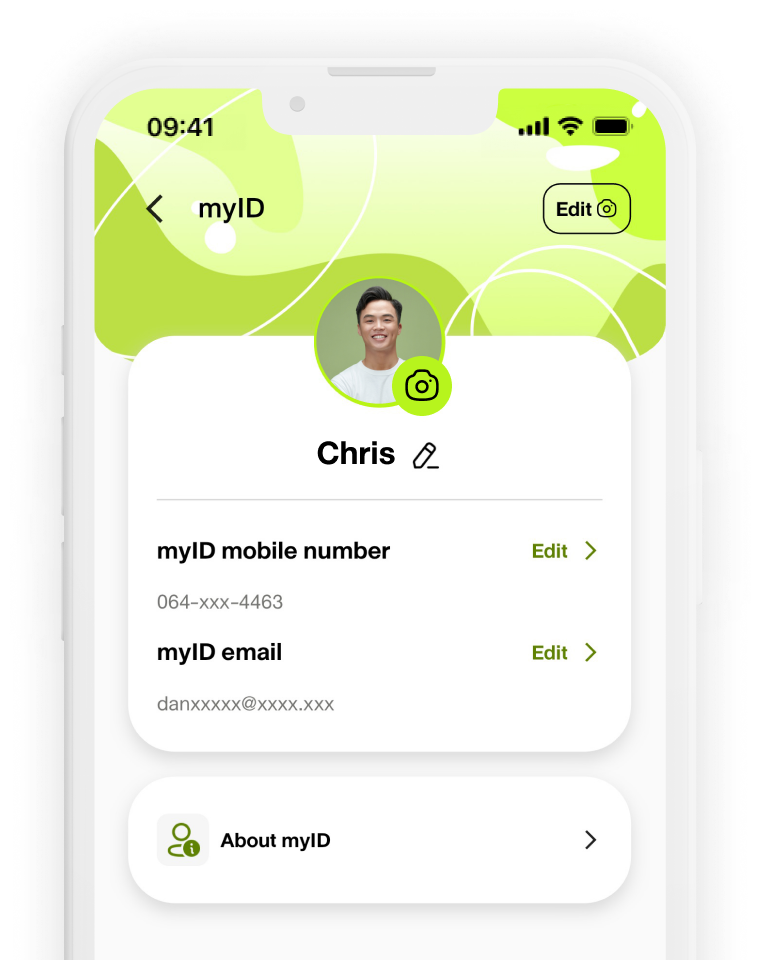
แก้ไขรูปโปรไฟล์
เลือกรูปโปรไฟล์ได้ตามใจ เลือกจากอัลบั้ม หรือถ่ายใหม่
แก้ไขชื่อโปรไฟล์
ปรับแต่งชื่อโปรไฟลให้จำได้ง่ายขึ้น ตั้งชื่อได้ทั้งภาษาไทย ภาษาอังกฤษ
วิธีการใช้งาน
- ลงทะเบียนเข้าใช้งาน
- เพิ่ม/แก้ไขหมายเลข/อีเมล myID
- เพิ่มหมายเลขโทรศัพท์
- จัดการแพ็กเกจ
- สิทธิพิเศษ
- AIS Online Store
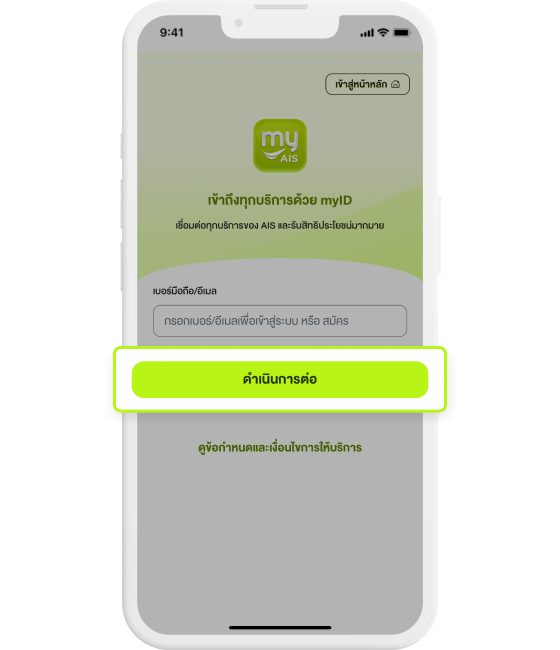
ขั้นตอนที่ 1
กรอกเบอร์โทรศัพท์
และกด “สร้างบัญชี”
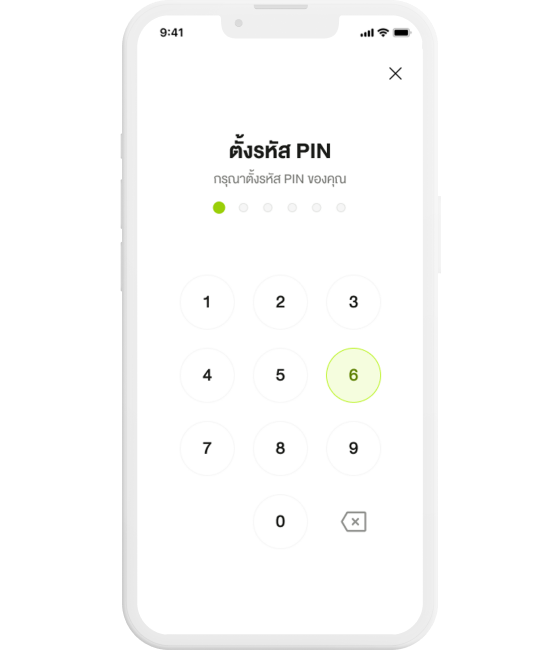
ขั้นตอนที่ 2
ยืนยันรหัส OTP
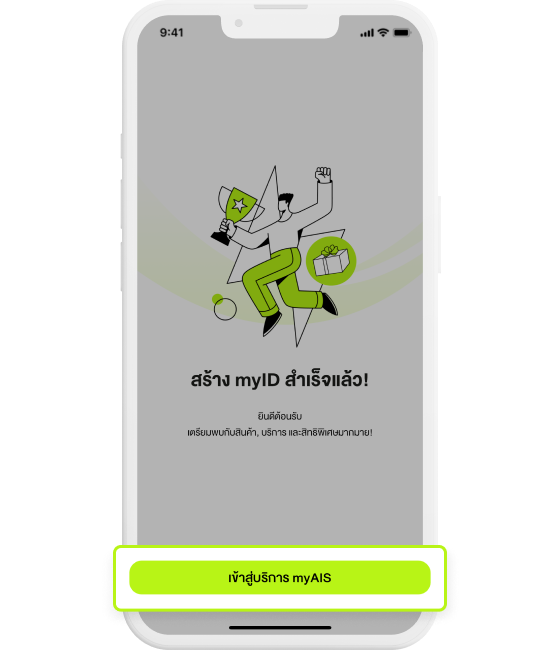
ขั้นตอนที่ 3
ตั้งรหัส PIN เพื่อใช้ในการเข้าสู่ระบบ
หรือทำธุรกรรมในครั้งต่อไป

ขั้นตอนที่ 4
กด “เริ่มใช้แอป myAIS” เพื่อเข้าใช้งาน myAIS
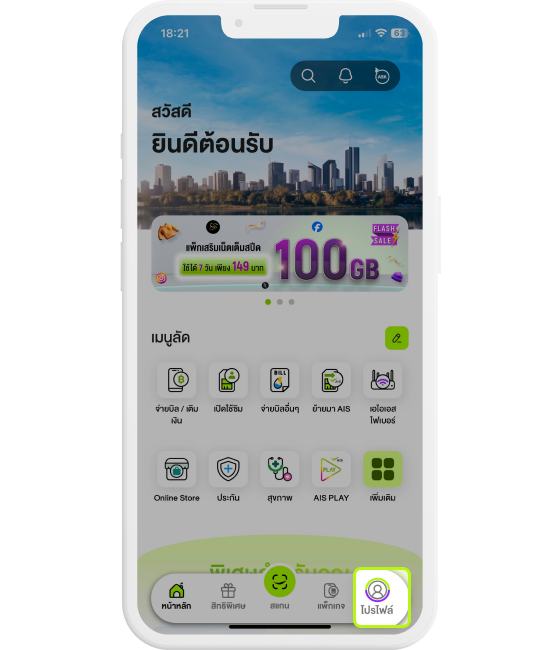
ขั้นตอนที่ 1
เปิดแอป myAIS เลือก "โปรไฟล์ (Profile)"
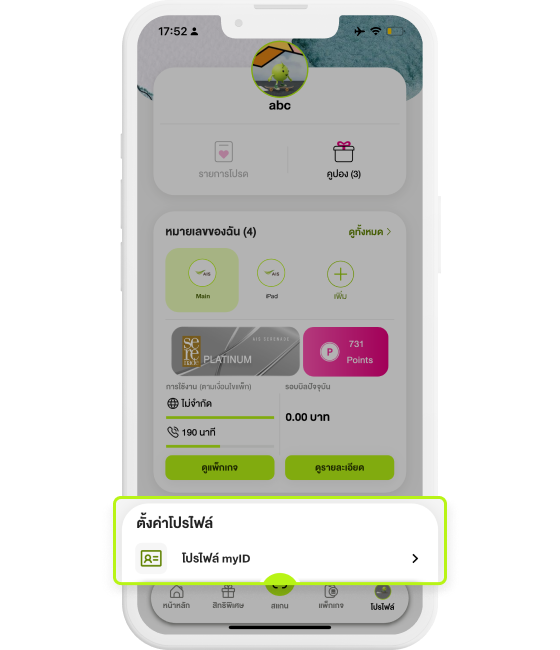
ขั้นตอนที่ 2
เลือกเมนู "โปรไฟล์ myID"
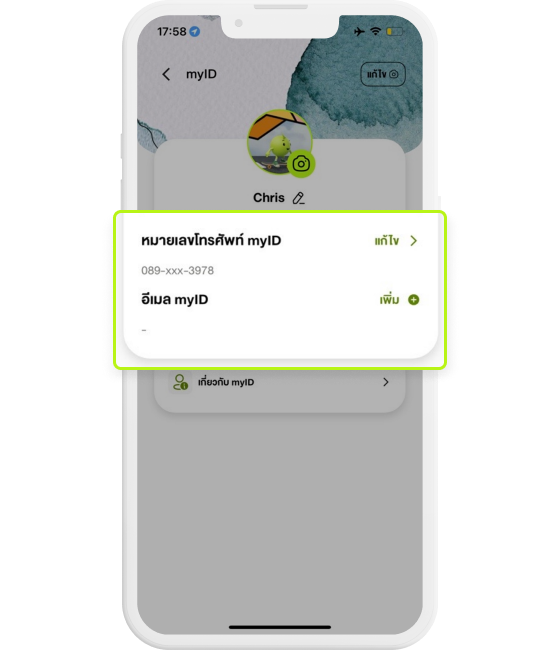
ขั้นตอนที่ 3
กด "แก้ไข" หรือ "เพิ่ม" หลังเบอร์โทรศัพท์ หรืออีเมล
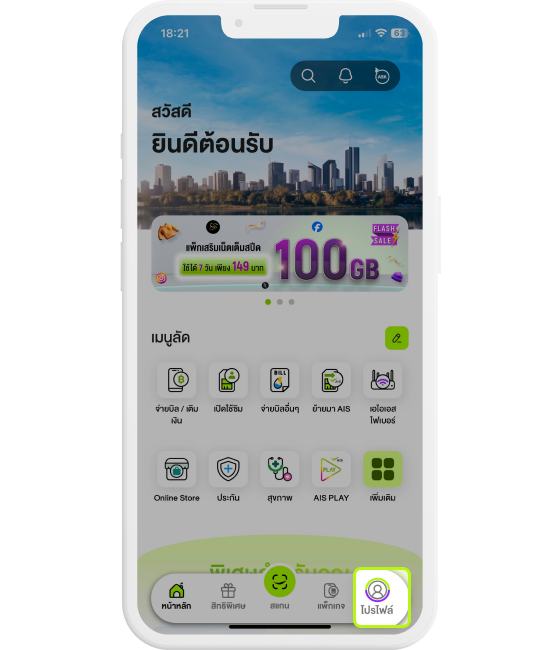
ขั้นตอนที่ 1
เปิดแอป myAIS เลือก "โปรไฟล์ (Profile)"
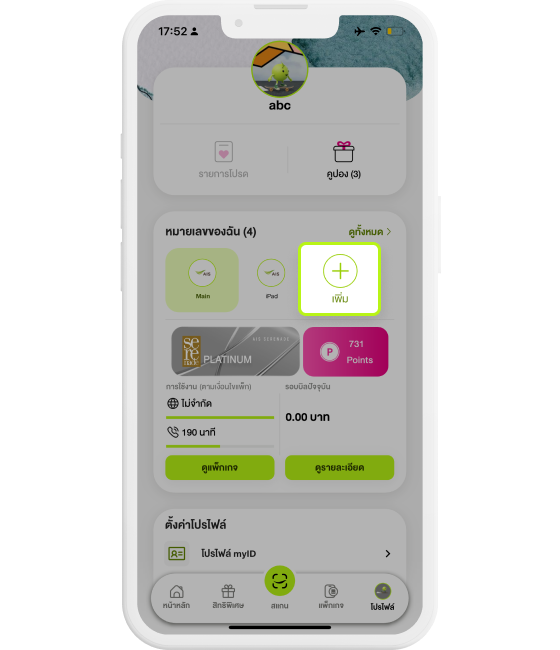
ขั้นตอนที่ 2
กดที่ไอคอน+
เพื่อเลือกหมายเลข หรือกรอกหมายเลขอื่นๆ
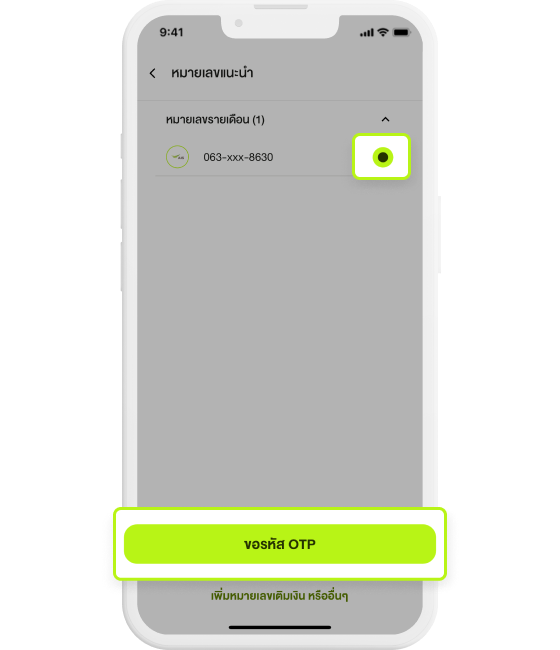
ขั้นตอนที่ 3
ในกรณีที่มีหมายเลขแนะนำ
เลือกหมายเลขที่ต้องการ และกด "ขอรหัส OTP"
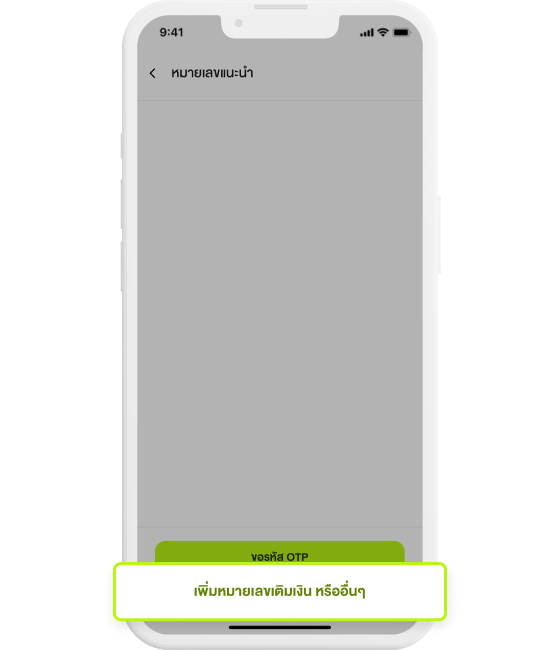
ขั้นตอนที่ 4
ในกรณีที่ต้องการเพิ่มหมายเลขใหม่
กด "เพิ่มหมายเลขเติมเงิน หรืออื่นๆ"
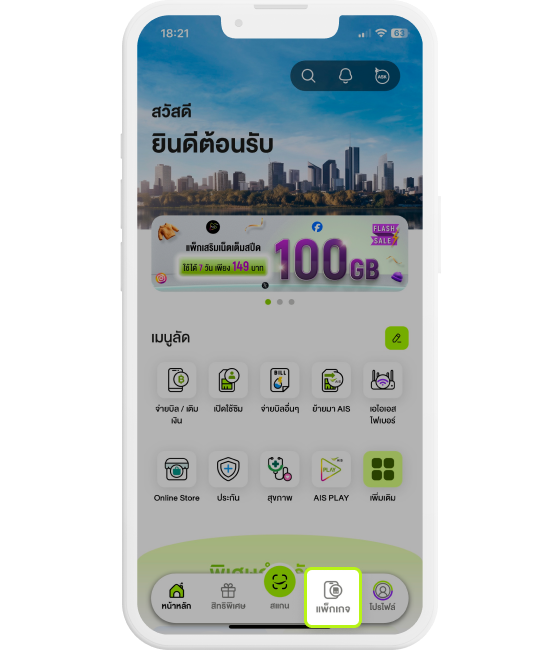
ขั้นตอนที่ 1
เปิดแอป myAIS เลือก "แพ็กเกจ (Package)"
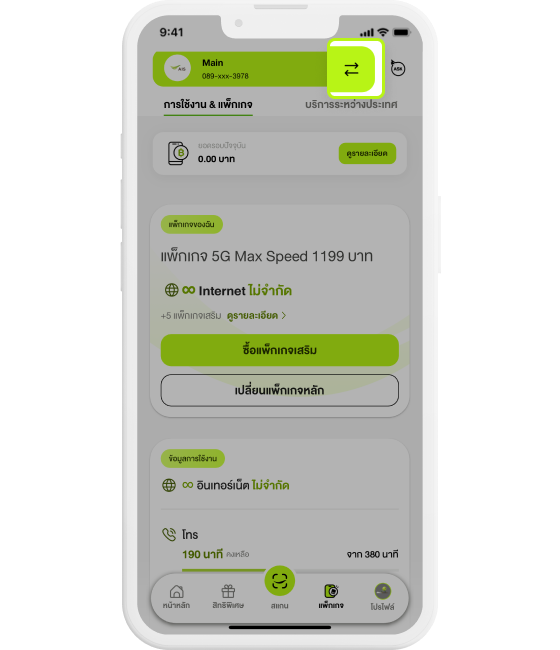
ขั้นตอนที่ 2
กดที่ไอคอน ⇆ ในกรณีที่ต้องการสลับเปลี่ยนเป็นหมายเลขอื่น
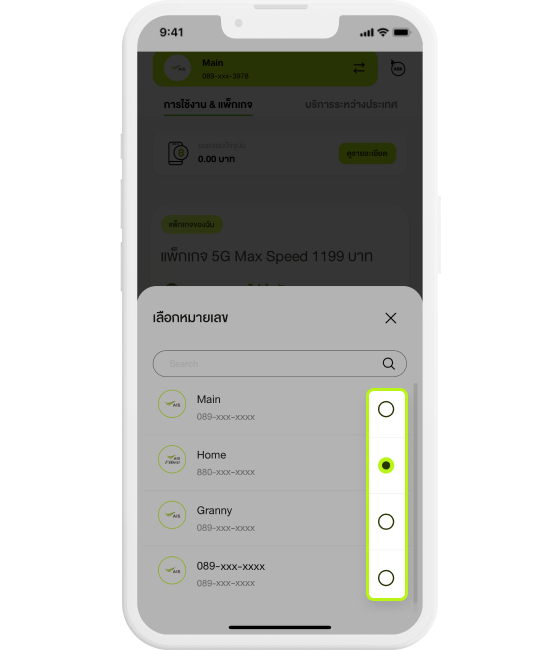
ขั้นตอนที่ 3
เลือกหมายเลขโทรศัพท์ที่ต้องการ
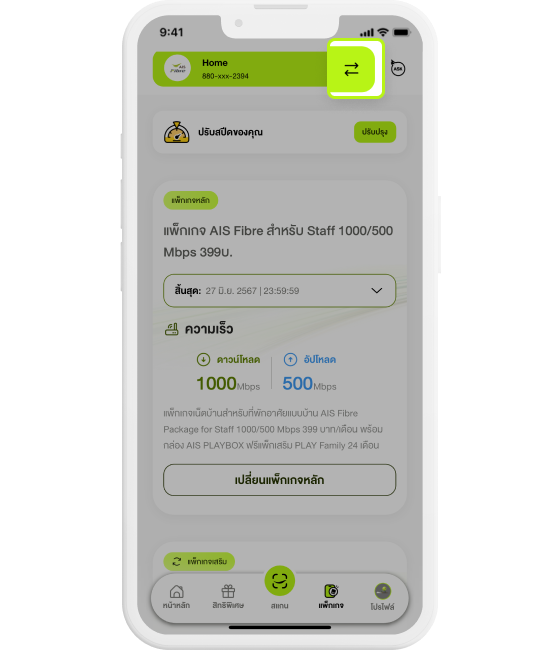
ขั้นตอนที่ 4
กดที่ไอคอน ⇆ ในกรณีที่ต้องการสลับเปลี่ยนเป็นหมายเลขอื่น
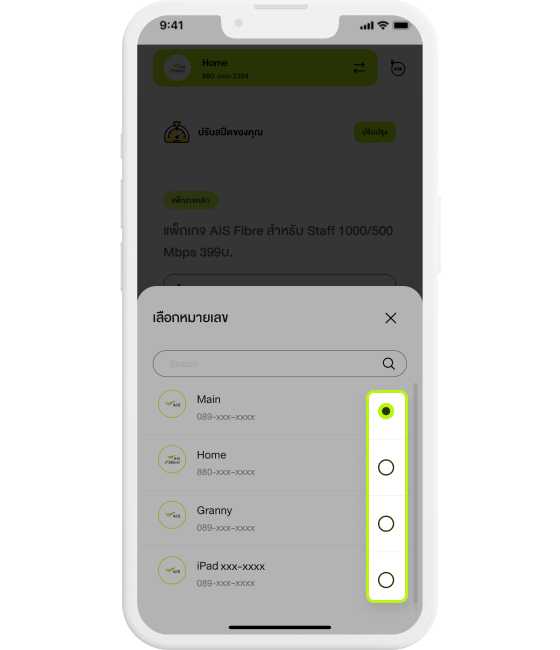
ขั้นตอนที่ 5
กดเลือกหมายเลขโทรศัพท์ที่ต้องการ
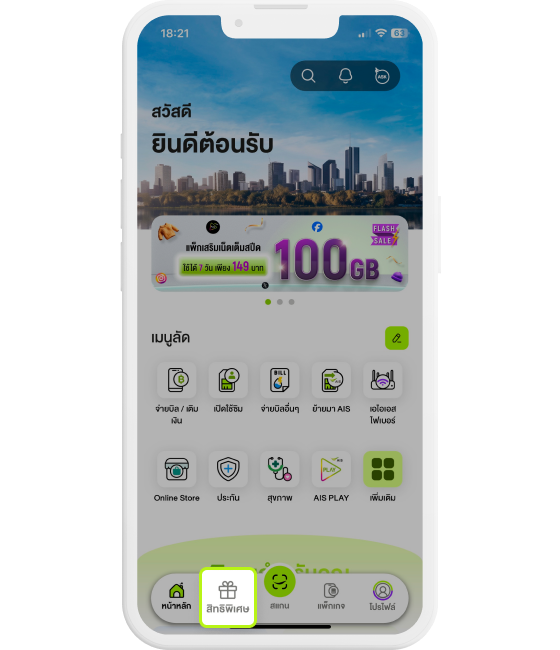
ขั้นตอนที่ 1
เปิดแอป myAIS เลือก "สิทธิพิเศษ (Privilege)"
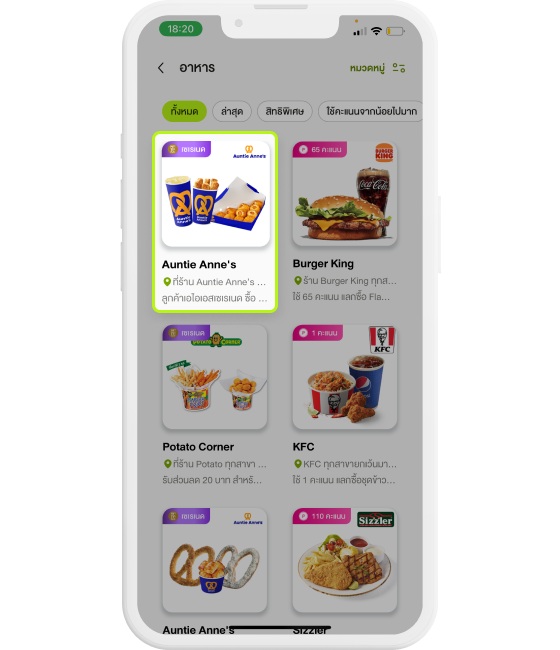
ขั้นตอนที่ 2
เลือกสิทธิพิเศษที่ต้องการ
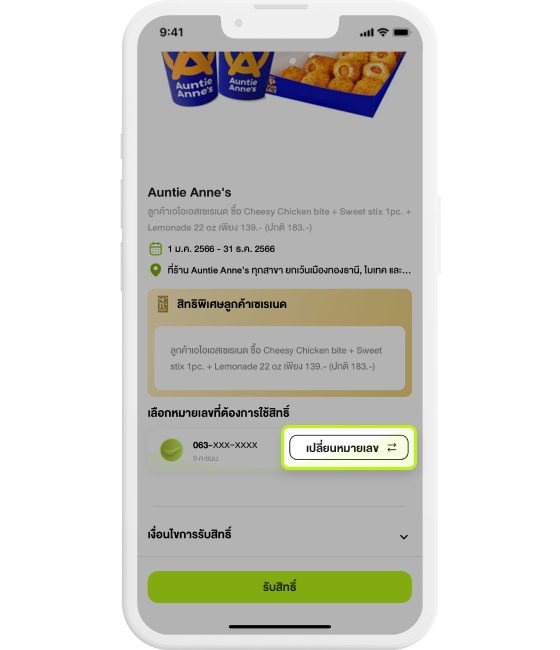
ขั้นตอนที่ 3
กด "เปลี่ยนหมายเลข" เพื่อเลือกหมายเลขอื่นที่ต้องการรับสิทธิ์
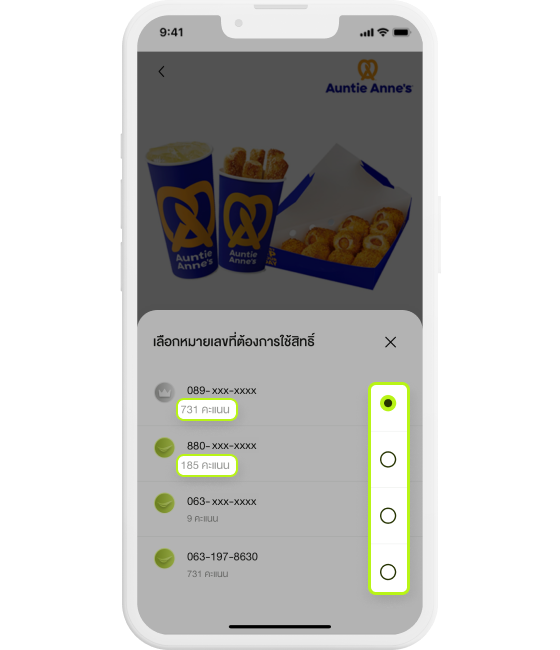
ขั้นตอนที่ 4
เลือกหมายเลขที่ต้องการรับสิทธิ์
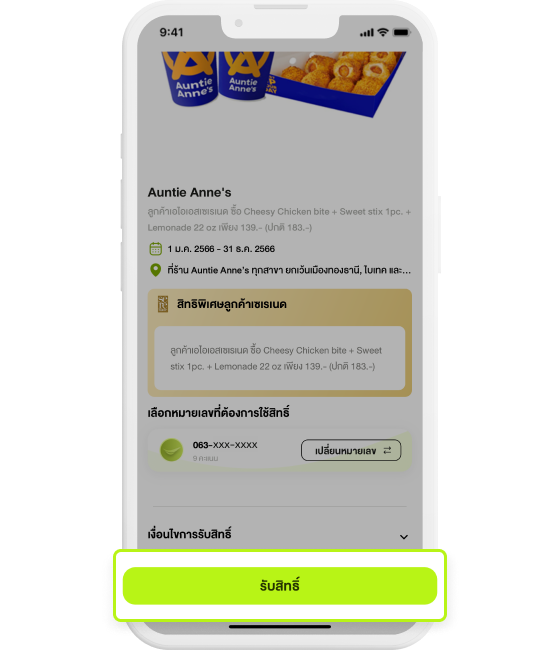
ขั้นตอนที่ 5
ดูรายละเอียดเพิ่มเติม
และกด "รับสิทธิ์"

ขั้นตอนที่ 1
เลือก “Online Store”
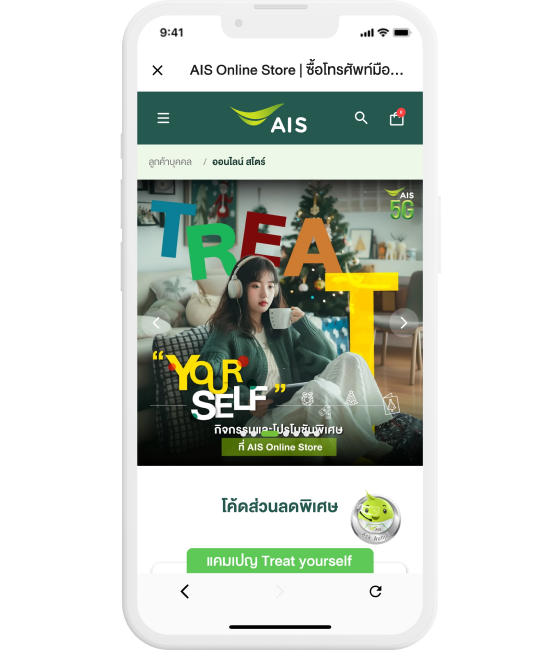
ขั้นตอนที่ 2
เข้าสู่ Online Store

ขั้นตอนที่ 3
เลือกสินค้าที่ต้องการซื้อ

ขั้นตอนที่ 4
เลือกสี ความจุ โปรโมชัน

ขั้นตอนที่ 5
เลือกราคา และแพ็กเกจ

ขั้นตอนที่ 6
เลือกวิธีจัดส่ง และใส่ส่วนลด (ถ้ามี)

ขั้นตอนที่ 7
เลือกวิธีชำระเงิน
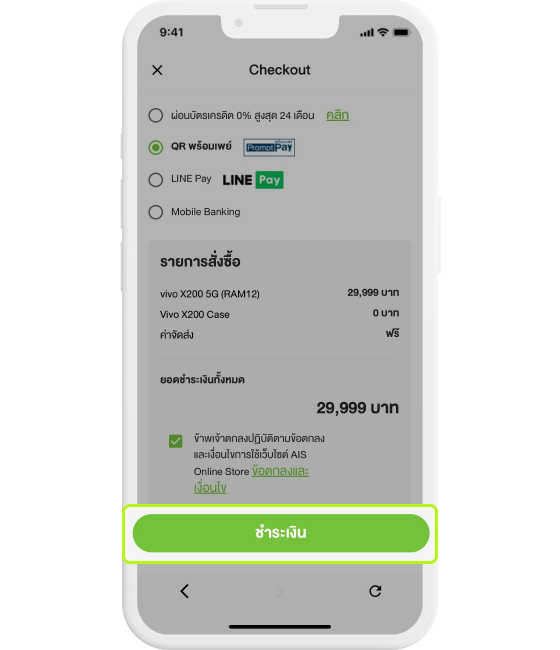
ขั้นตอนที่ 8
เลือก “ชำระเงิน” รอรับสินค้าที่บ้าน หรือที่ AIS Shop
คำถามที่พบบ่อย
- บัญชี myID
- การจัดการหมายเลขโทรศัพท์
- สำหรับนิติบุคคล
- เข้าถึงทุกบริการของ AIS ด้วย myID
- เข้าถึงทุกหมายเลขของคุณได้สะดวก เพียงเพิ่มหมายเลขภายใต้บัตรประชาชนของคุณภายในบัญชี myID โดยไม่จำเป็นต้องคอยสับเปลี่ยนบัญชีผู้ใช้งานเพื่อทำรายการของแต่ละหมายเลข
- 1 บัญชี เข้าใช้งานได้หลายอุปกรณ์
สมัครด้วย หมายเลขโทรศัพท์เครือข่ายใดก็ได้ และ/หรือ อีเมล (หากเป็นลูกค้า AIS แนะนำให้ใช้หมายเลข AIS ในการสมัคร myID เพื่อการเข้าถึงข้อมูลของคุณได้สะดวกยิ่งขึ้น) เมื่อมีการยืนยันข้อมูลสำเร็จ ระบบจะแสดงหน้าให้กำหนด PIN 6 หลัก หรือรหัสผ่านสำหรับการเข้าใช้งาน และการทำธุรกรรม
หมายเลขโทรศัพท์ และ อีเมล myID เป็นเสมือนกับ username ในการเข้าใช้งาน myID ของคุณ
- กรณีสมัคร myID ด้วยเบอร์ สามารถระบุหมายเลขโทรศัพท์ และ PIN หรือรหัสผ่านที่ตั้งไว้
- กรณีสมัคร myID ด้วยเบอร์ และอีเมล สามารถเข้าสู่ระบบได้ทั้งเบอร์ และ อีเมล
คุณสามารถจัดการข้อมูลของคุณได้ที่แอป myAIS โดยเข้าไปที่เมนู โปรไฟล์ > ในหัวข้อ ตั้งค่าโปรไฟล์ > เลือก โปรไฟล์ myID คุณสามารถดู/ เปลี่ยน /เพิ่ม หมายเลขโทรศัพท์ และอีเมลของคุณได้ในส่วนนี้ แนะนำว่าให้อัปเดตข้อมูลหมายเลขโทรศัพท์ของคุณให้ถูกต้องอยู่เสมอ และเพิ่มอีเมลใน myID เพื่อการใช้งานอย่างต่อเนื่อง
แนะนำให้เพิ่มอีเมล และอัปเดตให้ข้อมูลเป็นปัจจุบันอยู่เสมอ การเพิ่มอีเมลในบัญชีเสมือนเป็นช่องทางสำรอง เพื่อรักษาบัญชี myID ของคุณ ในกรณีที่เบอร์ของคุณมีการเปลี่ยนแปลงสถานะที่อาจส่งผลกระทบกับการคงอยู่ของเบอร์ เช่น ยกเลิกหมายเลข และ มีการแจ้งเปลี่ยนผู้ถือครอง ระบบอาจลบข้อมูลหมายเลขโทรศัพท์ myID ของคุณ ดังนั้นหากไม่มีหมายเลขโทรศัพท์ หรืออีเมล อย่างใดอย่างหนึ่งลงทะเบียนอยู่ บัญชี myID ดังกล่าวจะใช้งานไม่ได้อีก
* เมื่อบัญชีไม่สามารถใช้งานได้แล้ว ระบบจะลบข้อมูลต่างๆ เช่น หมายเลขภายใต้บัญชี, ประวัติการใช้งาน โดยจะไม่สามารถกู้กลับคืนมาได้
สามารถกดปุ่ม "ลืมรหัส PIN?" หรือ “ลืมรหัส” ด้านล่างของหน้าระบุ PIN หรือรหัสผ่าน ระบบจะทำการส่ง OTP ไปยังหมายเลขโทรศัพท์/อีเมล ที่คุณได้สมัครไว้ เพื่อตั้งรหัส PIN หรือรหัสผ่านใหม่
เนื่องจากคุณไม่ได้ทำการ login เป็นระยะเวลา 3 เดือนติดต่อกัน คุณสามารถกดปุ่ม “เข้าสู่ระบบ” ได้ที่หน้าโปรไฟล์ และระบุ PIN ของคุณ
กรณีที่คุณใช้หมายเลขนี้เข้า myID เป็นครั้งแรก
เมื่อระบุหมายเลขโทรศัพท์ จะแสดงหน้าให้ระบุ PIN หรือรหัสผ่าน คุณสามารถกดปุ่ม “ใช้หมายเลขนี้สมัคร myID ใหม่” เพื่อทำการสมัคร myID ใหม่ โดยระบบจะสร้าง myID ใหม่ให้คุณ
สามารถใช้บัญชี myID ในการทำรายการกับ AIS Online Store ได้แล้ววันนี้ และในอนาคตจะสามารถเชื่อมต่อกับ Platform และบริการอื่นๆ ของ AIS เพื่อความสะดวก และครบวงจรยิ่งขึ้น
หากคุณต้องการลบบัญชี myID คุณสามารถลบบัญชีได้ด้วยตนเองบนแอป myAIS โดยไปที่
- แท็ปโปรไฟล์
- ตั้งค่าโปรไฟล์
- เลือก“บัญชีmyID”
- เลือก “เกี่ยวกับบัญชี myID”
- เลือก“ลบบัญชีmyID”
ไปยังหน้าโปรไฟล์ > ในส่วน “หมายเลขของฉัน” > กดปุ่ม “เพิ่ม +” เลือก/ระบุเบอร์ที่คุณต้องการเพิ่ม และยืนยันรหัส OTP เพื่อทำรายการ
หากคุณไม่พบหมายเลขที่ต้องการเพิ่มใน หมายเลขแนะนำ ให้คุณกดปุ่ม “เพิ่มหมายเลขเติมเงิน หรืออื่นๆ” ด้านล่าง และทำการระบุหมายเลข AIS ที่ต้องการทำรายการ จากนั้น กดขอรหัส OTP เพื่อทำรายการ
สามารถเช็คการใช้งานคงเหลือ ดูยอดบิล ชำระบิล ดูสิทธิพิเศษ ดูคะแนน ซื้อแพ็กเกจต่างๆ และบริการอื่นๆจาก AIS อีกมากมาย เพื่อให้คุณสามารถบริหารจัดการหมายเลขของคุณได้อย่างมีประสิทธิภาพ
หากเป็นหมายเลขบุคคลธรรมดา: อาจเกิดได้จากหลายกรณี เช่น
- หมายเลขบัตรประชาชนของเบอร์ที่คุณต้องการเพิ่ม ไม่ตรงกับหมายเลขบัตรประชาชนของเบอร์อื่นๆใน myID เนื่องจากการเพิ่มหมายเลข หมายเลขต้องอยู่ภายใต้บัตรประชาชนเดียวกันเท่านั้น
- ไม่พบหมายเลขในระบบ เช่น หมายเลขของคุณได้ยกเลิกหมายเลขแล้ว, หมายเลขต่างเครือข่าย หรือเป็นหมายเลข GOMO (หากเป็นลูกค้า GOMO กรุณาเช็ครายละเอียดค่าใช้บริการต่างๆ ผ่าน App GOMO)
อาจเกิดจากหมายเลขดังกล่าวมีการเปลี่ยนแปลงของสถานะ เช่น เปลี่ยนผู้ถือครอง ยกเลิกการใช้งาน หรือคุณอาจมีการลบหมายเลขดังกล่าวออกจากบัญชีด้วยตนเอง
ไปยังหน้าโปรไฟล์ > กดไปที่ ดูทั้งหมด > กดไปที่หมายเลขที่ต้องการลบ > เลือกไปที่ ถังขยะ มุมบนขวา
ไปยังหน้าโปรไฟล์ > ในส่วน “หมายเลขของฉัน” > กดปุ่ม “เพิ่ม” เลือก/ระบุหมายเลขอินเทอร์เน็ต หรือ IoT ของคุณได้เลย
สามารถสมัครได้ – โดยการระบุหมายเลข AIS นิติบุคคล และอีเมลของคุณ (อีเมลใดก็ได้) เมื่อสมัครสำเร็จ ระบบจะเพิ่มหมายเลขดังกล่าวไปยัง “หมายเลขของฉัน”
เนื่องจากหมายเลขนิติบุคคลอาจมีการเปลี่ยนผู้ถือครองภายในองค์กรได้ ดังนั้น เพื่อรักษาข้อมูลส่วนตัวของเจ้าของบัญชีเดิม และการรักษาบัญชี myID ให้คงอยู่ และไม่ถูกลบไป จึงต้องขออีเมลผู้ใช้งานด้วย
หากคุณไม่พบหมายเลขที่ต้องการเพิ่มใน หมายเลขแนะนำ ให้คุณกดปุ่ม “เพิ่มหมายเลขเติมเงิน หรืออื่นๆ” ด้านล่าง > ระบุหมายเลข AIS ที่ต้องการทำรายการ > OTP เพื่อทำรายการ
เนื่องจากระบบอนุญาตให้เพิ่มหมายเลขนิติบุคคลเพียง 1 หมายเลข หากต้องการเพิ่มหมายเลขใหม่ กรุณาลบหมายเลขเดิมออกก่อนทำรายการ และหากหมายเลขเดิมเป็นหมายเลข myID ให้ทำการเปลี่ยนหมายเลข myID ด้วย เพื่อให้ข้อมูลเป็นปัจจุบันอยู่เสมอ เพื่อการใช้งานอย่างต่อเนื่อง
เนื่องจากระบบอนุญาตให้หมายเลขนิติบุคคลอยู่ได้เพียง 1 myID เท่านั้น เพื่อความปลอดภัยของข้อมูล ดังนั้นหากมี myID อื่น เพิ่มหมายเลขนิติบุคคลเข้าไปใน myID ได้สำเร็จ ระบบจะทำการลบหมายเลขนิติบุคคลออกจาก myID เดิม (ยึดจาก myID ล่าสุดที่สามารถเพิ่มเข้าไปได้)
เนื่องจากระบบอนุญาตให้เพิ่มหมายเลขนิติบุคคลเพียง 1 หมายเลข หากต้องการเพิ่มหมายเลขใหม่ กรุณาลบหมายเลขเดิมออกก่อนทำรายการ และหากหมายเลขเดิมเป็นหมายเลข myID อย่าลืมเปลี่ยนหมายเลข myID เพื่อให้ข้อมูลเป็นปัจจุบันอยู่เสมอ เพื่อการใช้งานอย่างต่อเนื่อง
© 2024 Advanced Info Service PLC. All rights reserved.